کی بازار- یکی از دلایلی که مرورگر گوگل کروم میان کاربران تا این حد محبوبیت پیدا کرده، تنوع افزونههایش هست. کاربران میتوانند انواع مختلفی از افزونهها را برای ارتقای تجربهی وبگردی خود به این مرورگر اضافه کنند. با این حال، وقتی این افزونهها نصب میشوند مشکلاتی هم بوجود میآید. آیکونهای اضافهشده میتوانند نوارابزار را حسابی درهم و بر هم کنند. شما با استفاده از ویژگی آزمایشی جدیدی به نام Extensions Toolbar Menu میتوانید صف طویل آیکونهای افزونه را روی نوار ابزار از بین برده و در عین حال هر زمان برای استفاده بدانها نیاز پیدا کردید دسترسی داشته باشید.
افزونهها کارشان چیست؟
افزونهها بخشهای کوچک نرمافزاری هستند که برای سفارشیسازیِ تجربهی وبگردی شما، یک مسئولیت خاص را به گردن میگیرند. آنها روی فناوریهای وبی همچون HTML، JavaScript و CSS ساخته میشوند.

این افزونهها به شما اجازه میدهند تا کارهایی همچون پرینت از یک صفحهی وبی، سنجاق کردن تصاویر به پینترست، استفاده از حالت تاریک و یا ویرایش گرامر وقتی در حال تایپ در مرورگر هستید انجام دهید. درست از همین روست که میگوییم با استفاده از آنها تجربهی وبگردی شما ارتقا مییابد.
فلگها چه هستند؟
منوی نوارابزار افزونهها[1] در حقیقت یک ویژگی آزمایشی است (البته در زمان نوشتار این متن). این یعنی قابلیت مذکور به طور پیشفرض روی گوگل کروم موجود نیست و اگر قرار است از آن استفاده شود میبایست ابتدا فعالسازی گردد و از آنجایی که «فلگ» تلقی میشود شاید همهی ویژگیهایش بدرستی عمل نکند.
فعالسازی منوی نوارابزار افزونهها
به منظور فعالسازی این ویژگی میبایست به منوی فلگها در کروم دسترسی پیدا کرده و آن را از آنجا فعالسازی نمایید.
- مرورگر گوگل کروم را باز کنید.
- روی آیکون منو کلیک کنید (سه نقطه عمودی در گوشه بالا سمت راست).
- از منو گزینهی Help را انتخاب کرده و About Google Chrome را برگزینید.
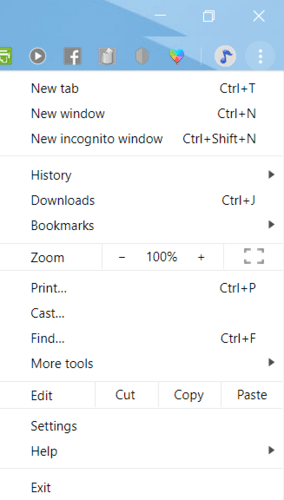
- پنجرهای را که باز میشود چک کنید تا مطمئن شوید دستکم نسخهی 76 کروم به بالا را اجرا میکنید.
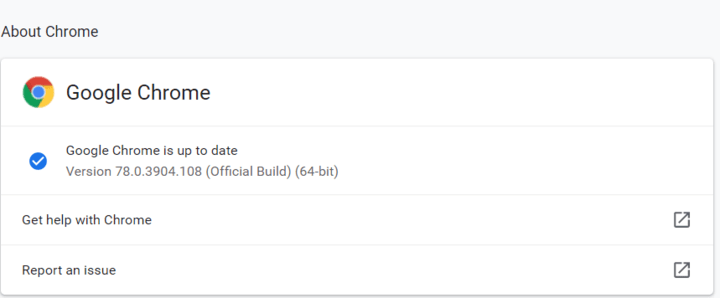
- در نوار آدرس chrome://flags/ را تایپ کرده و Enter را بزنید.
- برای پیدا کردن این قابلیت در کادر جستوجو Extensions Toolbar Menu را تایپ کنید.
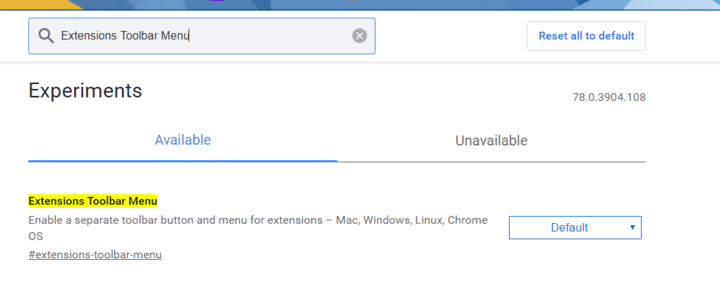
- روی منوی دراپداون کنار Extensions Toolbar Menu کلیک کرده و گزینهی Enable را بزنید.
- روی دکمهی Relaunch زیر نمایشگر سمت راست کلیک کنید.
وقتی مرورگرتان دوباره اجرا شد، متوجه خواهید شد که آیکونهای افزونه در آخر نوار آدرس شما ناپدید شدهاند. کروم آنها را زیر چتر یک آیکون افزونه که شبیه به قطعهای از پازل است قرار داده.
نوارآدرس قبل از فعال کردن Extensions Toolbar Menu این شکلی است:
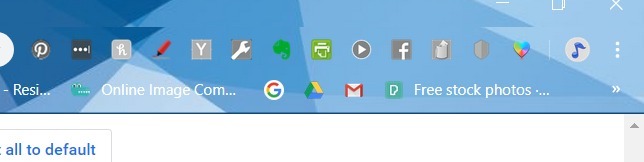
و بعد از فعال شدن این قابلیت این شکلی خواهد بود:
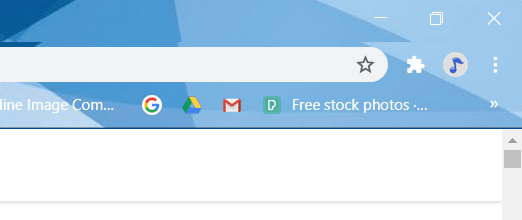
به منظور دسترسی به یکی از افزونهها، روی آیکون پازل کلیک کرده و بعد افزونهی مورد نظر خود را برگزینید.
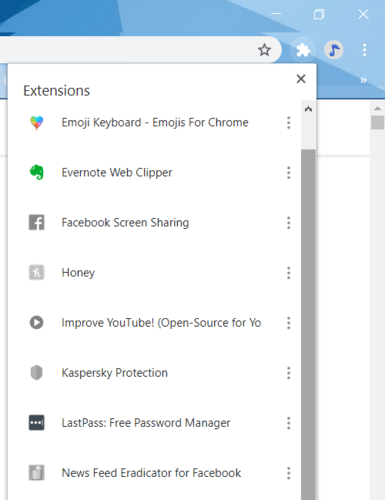
جایگزینهای دیگری برای Extensions Toolbar Menu
اگر افزونههای خاصی وجود دارند که مرتباً از آنها استفاده میکنید، راهی وجود دارد که بشود همیشه آنها را در نوارابزار دید.
- روی آیکون تکه پازل کلیک کنید تا به افزونهها دسترسی پیدا کنید.
- افزونهای را که میخواهید به نوار ابزار خود سنجاق کنید پیدا نمایید.
- روی سه نقطه کنار نام افزونه کلیک کنید.
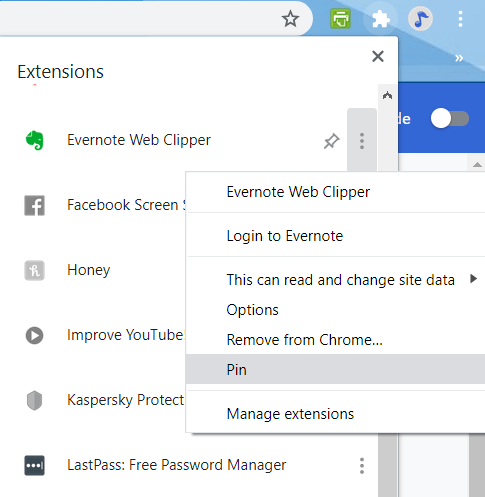
- روی گزینهی Pin کلیک کنید.
افزونه برای دسترسی راحت روی نوار ابزار پدیدار خواهد شد.
Extensions Toolbar Menu همچنین به شما اجازه میدهد گزینههای روی هر کدام از افزونهها را تغییر دهید. تنها کافیست روی همان سه نقطهای کلیک کنید که اگر میخواستید افزونه را سنجاق کنید رویش کلیک میکردید. بعد Options را بزنید. در منو، میتوانید میزان دسترسی افزونه به وبسایتی که بازدید میکنید را تغییر دهید، گزینههای حالت ناشناس را انتخاب کنید، افزونه را خاموش و روشن کنید و یا کلاً آن را حذف نمایید.
[1] Extensions Toolbar Menu
منبع: کی بازار (فروشگاه آنلاین نرم افزارهای اورجینال)، با دریافت انواع لایسنسهای معتبر از تامینکنندگان جهانی این امکان را برای تمام کاربران فراهم آورده است تا در چند ثانیه، از خدماتی بینالمللی لذت ببرند. در کی بازار امکان خرید لایسنسهای اورجینال نرم افزارهای کاربردی و امنیتی(ویندوز اورجینال، آفیس اورجینال، آنتی ویروس اورجینال، آنتی ویروس کسپرسکی، آنتی ویروس پادویش و آنتی ویروس نود 32) بصورت ارسال آنی فراهم آمده است.